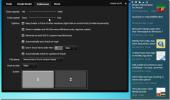Luo mukautettu päivityspiste Windows 8: ssa Recimg-työkalun avulla
Vaikka Windows 8: n Päivitä tietokoneesi -ominaisuus on helppo palauttaa Windowsin oletusasetukset poistamatta henkilökohtaiset tiedostosi ja kansiosi ja asennetut metro-sovellukset, se ei salli mukautetun järjestelmän päivityskuvan luomista. Päivitä tietokoneesi ominaisuus luo pohjimmiltaan Windows Installer Image (WIM) suorittamaan määritetyt tehtävät, eli palauttamaan tietokoneen oletusasetukset. Windows 8: n mukana tulee pieni komentorivityökalu nimeltään Recimg, joka auttaa luomaan mukautetun Windows 8 -päivityspisteen Windows Installer Image (WIM) -muodossa. Tämän kuvatiedoston avulla voit palauttaa tietokoneesi toiseen tilaan, joka voi sisältää kaikki mukautetut Windows-asetukset, työpöytäsovellukset tallennetuilla asetuksilla ja paljon muuta. Windowsin oletuspäivityskuvan sijasta voit palauttaa tietyn mukautetun kuvan avulla tallennettu tila tietokoneesta. Recimg komento ei vaadi mitään muuta kuin kohdepaikkaa, jotta luodaan nykyinen tilannekuva järjestelmästä.
Ero Windows 8: n päivityspisteen ja Windowsin palautuspisteen välillä on siinä, että jälkimmäinen sieppaa vain järjestelmätiedostot ja rekisteröintipesäkkeet, ja yrittää palauttaa kaikki asetukset aikaisempaan kohtaan, asentamatta Windowsia uudelleen aika. Muokattu päivityspiste luotu kautta
Recimg -komentoa voidaan käyttää koko Windows 8 -tietokoneen rakentamiseen tallennettujen työpöytäsovellusten, Windows-asetusten ja ohjelmien asetusten avulla. Luo mukautettu päivityskohta aloitusnäytössä ottamalla käyttöön Kaikki sovellukset (napsauta hiiren kakkospainikkeella tyhjää aluetta ja valitse sitten Kaikki sovellukset näytön alaosasta). Napsauta nyt hiiren kakkospainikkeella Komentokehote laatta ja valitse Suorita järjestelmänvalvojana CMD-apuohjelman käynnistäminen järjestelmänvalvojan oikeuksilla.
Kirjoita nyt recimg-komento seuraavalla syntaksilla.
uudelleenkuva / luo kuva
Jos esimerkiksi haluat luoda kuvan C: / Custom_Refresh / -kansioon, kirjoita tämä komento.
uudelleenkuva / luo kuva C: \ Custom_Refresh

/ Createimage -kytkintä käytetään uuden mukautetun Windows-päivityskuvan luomiseen ja aktiivisen palautuskuvan asettamiseen. Voit pitää useita Windowsin päivityskuvia kerrallaan, mutta jotta voit käyttää mukautettua kuvaa, sinun on asetettava vaadittava Päivitä kuva oletusarvoksi / aktiiviseksi. Jos haluat asettaa mukautetun päivityskuvan oletusarvoiseksi Windowsin päivityskuvaksi, käytä /setcurrent Vaihda recimg-komennolla. Määritä vain hakemisto, jossa mukautettu Päivitä-kuva sijaitsee, jotta siitä tulee Windows 8: n Päivitä kuva -vaihtoehto.
recimg / setcurrent
install.wim kuva sijaitsee>
Kun haluat palauttaa mukautetun päivityskuvan, siirry kohtaan PC-asetukset ja suorita Päivitä tietokoneesi apuohjelma (tutustu oppaaseemme kuinka päivittää tietokoneesi). Jos haluat vain tarkistaa nykyisen aktiivisen Windows 8 -päivityskuvan sijainnin, kirjoita recimg-komento kanssa /showcurrent vaihtaa näyttääksesi aktiivisen Päivitä kuva -kohdan täydellisen polun.

Toinen huomionarvoinen näkökohta Recimg komento on, että voit käyttää /deregister vaihtaa nykyisen mukautetun palautuskuvan rekisteröinnin poistamista. Se varmistaa, että Windows 8: n oletusarvoista päivityskuvan palautusta käytetään tietokoneen päivittämisen aikana. On huomattava, että mukautettu päivityskuva ei sisällä Metro-sovelluksia. Joten kun päivität tietokoneen mukautetulla kuvalla, kirjaudu vain sisään Microsoft-tilillä palauttaaksesi metro-sovellukset niiden asetuksilla.
Haku
Uusimmat Viestit
Snackr tuo täysimittaisen RSS-syötteen tarran työpöydälle
Koska kaikki uutiskanavat tuovat esiin viimeisimmät tapahtumat näyt...
Musiikin tunnistamissovellus Shazam tulee Windows 8: een
Kappaleiden kuunteleminen radiosta on hieno tapa löytää uusia kappa...
NexusFile: Dual-Pane File Manager, jossa FTP & Archive Extraction Support
Internetissä verkkovieraillessa kompastuimme erittäin hyödylliseen ...